- Последние информации
- • Функции ИИ в Filmora
- • Улучшите видео с помощью ИИ
- • Длинное видео в короткое с ИИ
- • Подробнее о функциях ИИ
- • Как создать видео для Telegram
- • Удаление шумов из видео
- • Создавайте видео из фото
- • Монтаж с нескольких камер
- • Генератор звуковых эффектов с ИИ
- • Генератор голоса "Текста в речь"
- • Улучшение качества звука с ИИ
- 😎Сделайте видео замечательным⏬
- 📲Сканируйте и получите приложение

Время обновления: 2025 г.
Признаемся честно, бывают моменты, когда хочется изменить фон записанного видео и сделать его более привлекательным. Например, вы могли снять видео на другом фоне, и теперь оно может выглядеть не так привлекательно. Хорошая новость заключается в том, что с помощью любой надежной программы для изменения фона видео вы можете мгновенно удалить фон вашего видео и заменить его чем-то другим. Здесь я расскажу вам, как использовать приложение для мгновенной смены фона видео, а также перечислю 7 лучших инструментов, которые помогут вам в редактировании.
Часть 1: Зачем менять фон видео?
У вас могут быть самые разные причины для использования автономного или онлайн-устройства для изменения фона видео, включая следующие:
Удаление фона
Если вы готовите обучающее или игровое видео, то, возможно, вам захочется полностью удалить фон из видео. В дальнейшем вы можете просто наложить фигуру человека на новый фон (как в игровых роликах).
Изменение фона
Кроме того, исходное видео может быть снято на любом другом фоне, который может выглядеть непрофессионально или неуместно. В этом случае вы можете автоматически заменить этот фон на другой, чтобы улучшить общую визуальную привлекательность ваших видео.
Часть 2: 7 лучших инструментов для изменения фона видео
Из всех доступных вариантов я бы рекомендовал провести обзор следующих программ для смены фона видео.
1.Wondershare Filmora [Windows/Mac]
Filmora, разработанная компанией Wondershare, является одним из самых продвинутых и удобных инструментов для редактирования видео для Windows и Mac. Приложение для ПК предлагает массу возможностей для пост-продакшена в интуитивно понятном интерфейсе.
- Совсем недавно компания Filmora разработала режим портрета ИИ, который автоматически определяет человеческое лицо и удаляет фон из видео.
- После удаления фона видео с помощью режима портрета ИИ вы можете мгновенно добавить к нему любой другой фон (при необходимости).
- Помимо этого, если видео было снято на зеленом экране, вы можете использовать встроенную опцию Хромакей для удаления фона.
- Также в Filmora есть множество других функций, касающихся цветокоррекции, авторефрейминга, стабилизации видео, отслеживания движения и так далее.
Если вы также хотите воспользоваться функцией искусственного интеллекта в приложении Filmora для смены фона видео, выполните следующие действия:
Шаг 1: Загрузите исходное видео для редактирования
Просто откройте Filmora и нажмите на "+" или кнопку "Импортировать видео", чтобы просмотреть и загрузить любое видео из вашей системы. После того, как видео загрузится в Filmora, вы можете перетащить его на временную шкалу внизу, чтобы начать редактирование.

Шаг 2: Удалите фон видео с помощью режима ИИ Портрет
После этого просто перейдите на вкладку "Эффекты" в Filmora сверху и откройте функцию "ИИ Портрет" сбоку. Здесь вы можете просто выбрать функцию "Сегментация человека" и перетащить ее на временную шкалу внизу.

Теперь Filmora автоматически обнаружит на видео человеческую фигуру и удалит ее фон. При желании вы можете перейти к настройкам портретного режима или выбрать любой другой режим, чтобы получить индивидуальные результаты.
Шаг 3: Экспортируйте отредактированное видео из Filmora на ПК/Mac
После того как вы удалили фон видео, вы можете вносить любые другие изменения в Filmora. Наконец, нажмите на кнопку "Экспорт", чтобы сохранить отредактированное видео в любом месте вашей системы в нужном формате.

Совет: используйте зеленый экран для удаления фона видео
Помимо режима портрета ИИ, вы также можете воспользоваться функцией редактирования зеленого экрана (хромакея) в Filmora. Если ваше видео было снято на фоне зеленого экрана, то вы можете просто добавить его поверх исходного видео в Filmora. После этого вы можете перейти к опции "Хромакей" (на вкладке "Эффекты" или щелкнув правой кнопкой мыши) и воспользоваться помощью функции "Хромакей".
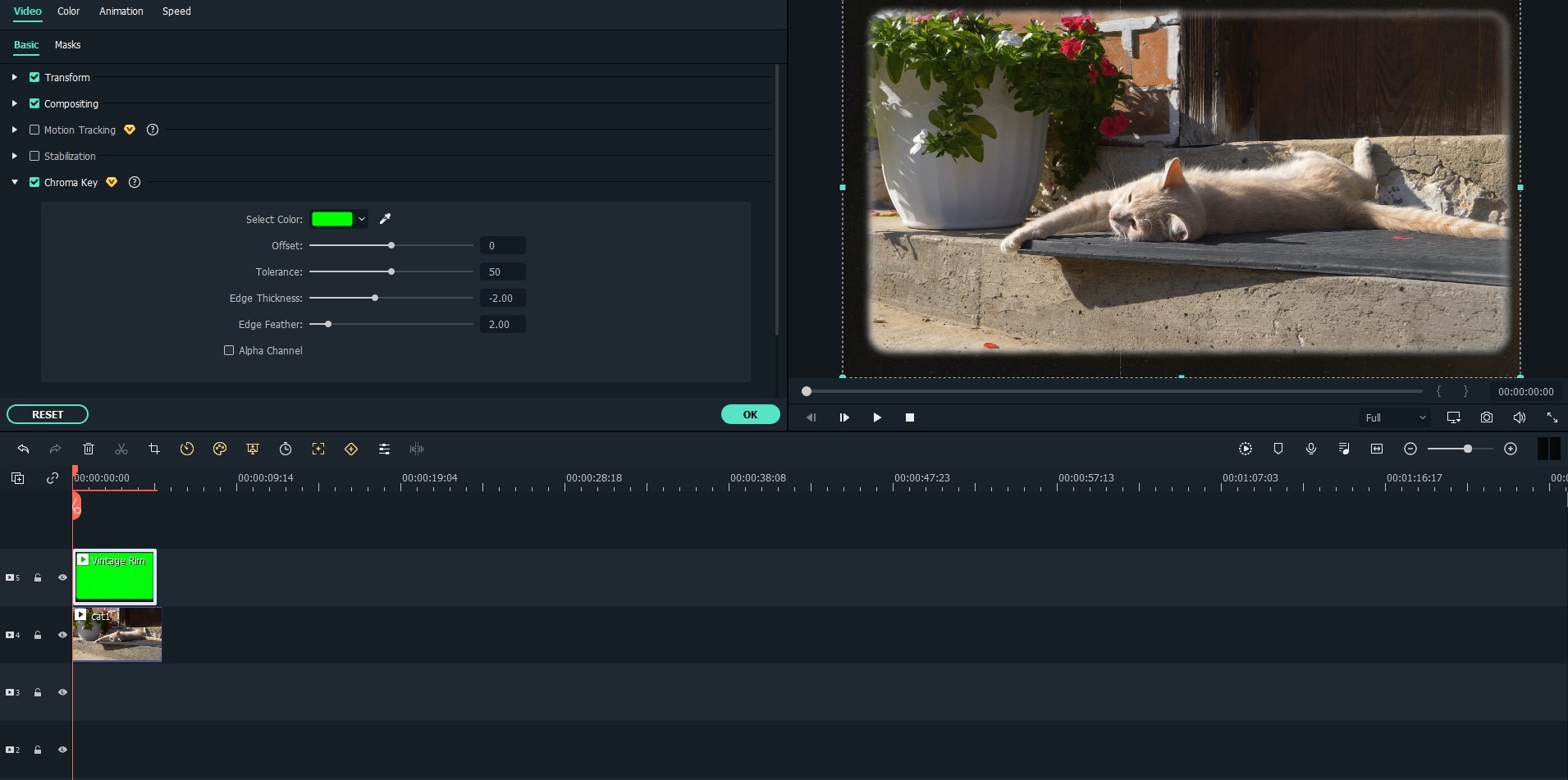
Здесь вы можете задать определенный цвет фона видео, который будет удален из него. Таким образом, вы сможете сфокусироваться на главном объекте и легко наложить его на любой другой фон (второе видео).
2. Adobe Premiere Pro [Windows/Mac]
Premiere Pro, разработанный компанией Adobe, является одним из самых популярных и продвинутых инструментов для редактирования видео, который также можно использовать в качестве приложения для смены фона видео. Инструмент полностью поддерживает редактирование видео с зеленым экраном, позволяя накладывать объект на любой другой фон.
- В Adobe Premiere Pro вы можете использовать функцию Хромакей для определения и замены одноцветного фона видео (например, зеленого или синего экрана).
- Вы можете воспользоваться функцией редактирования видео с нескольких камер, чтобы объединить различные сцены и легко отредактировать их.
- Если хотите, вы можете использовать встроенную в ИИ функцию отслеживания движения для автоматического отслеживания любого движущегося объекта.
- Изменив фон видео, вы можете экспортировать его в различные форматы или разрешения из Adobe Premiere Pro.

3. Final Cut Pro [Mac]
Final Cut Pro разработан компанией Apple и представляет собой высокотехнологичное решение для редактирования видео на Mac. Он поддерживает многокамерный монтаж клипов и полностью совместим с редактированием в формате ProRes RAW.
- В Final Cut Pro вы можете найти специальные опции для обнаружения и удаления зеленого фона видео.
- Вы также можете воспользоваться встроенной функцией Хромакей, которая позволит переместить объект из одного видео в фон другого.
- Вы также можете объединять отдельные клипы и использовать функцию цветокоррекции для их легкого смешивания.
- Еще несколько функций Final Cut Pro — это редактирование HDR, отслеживание движения, редактирование звука и так далее.

5.io Online Video Background Changer [Web]
Если вы просто хотите удалить или изменить фон видео и не хотите вносить другие правки, то вы можете зайти на сайт Veed.io.
- Вы можете просто загрузить видео, которое хотите отредактировать, в онлайн-приложение Veed.io (оно должно иметь фон зеленого экрана)
- После этого вы можете включить функцию Хромакей, обнаружить фон зеленого экрана и изменить его.
- В онлайн-приложении можно загрузить любой другой GIF или видеоролик, который может послужить новым фоном.
- Бесплатной является только базовая версия этого онлайн-приложения для смены фона видео, которая позволяет загружать видео продолжительностью не более 10 минут (или размером 50 МБ).

6.UnScreen Online Video Background Changer [Web]
UnScreen — один из самых популярных онлайн-инструментов для смены фона видео, который можно бесплатно использовать на любой платформе по вашему выбору.
- Чтобы изменить фон видео, вы можете зайти на сайт UnScreen и загрузить свои файлы MP4, MOV, OGG, GIF или WEBM.
- Онлайн-инструмент имеет продвинутую функцию ИИ, которая может удалить фон видео даже без использования зеленого экрана.
- Бесплатная версия оставляет водяной знак компании, а чтобы изменить фон видео без водяного знака, вам придется приобрести премиум-версию.

7. Deelvin Online Video Background Changer [Web]
И наконец, вы можете воспользоваться помощью онлайн-программы для смены фона видео от Deelvin, которая основана на высокотехнологичной технологии машинного обучения.
- Онлайн-инструмент от Deelvin очень прост в использовании, и вам просто нужно загрузить на него свое видео, чтобы получить доступ к его функциям.
- На данный момент он поддерживает все ведущие видеоформаты, такие как MOV, MP4, AVI, TS, MPG и WEBP.
- После загрузки видео инструмент ИИ удалит его фон и позволит наложить его на любое другое видео или GIF.
- В бесплатной версии вы можете удалить фон из видео длиной до 30 секунд (для редактирования неограниченного количества видео необходимо получить премиум-аккаунт).
Вывод
Как видите, с помощью любого надежного приложения для смены фона видео вы можете легко удалить существующий фон вашего видео и заменить его на новый. Для вашего удобства я включил в этот пост как настольные, так и онлайн-программы для смены фона видео. Из них я бы рекомендовал использовать Wondershare Filmora, поскольку в нее интегрированы интеллектуальные функции ИИ. Используя режим портрета ИИ, вы можете автоматически обнаружить человеческую фигуру и мгновенно удалить фон из ваших видео без каких-либо хлопот.




 Безопасность проверена | Загрузка бесплатно | Нет вредоносного ПО
Безопасность проверена | Загрузка бесплатно | Нет вредоносного ПО

